Kyky käyttää Instagramia tietokoneella

- 4580
- 851
- Kenneth Powlowski
Jos sinulla on Instagram -tili, olet todennäköisesti ainakin kerran miettiä, onko mahdollista käyttää sitä älypuhelimesta, vaan tietokoneesta. Tölkki! Ja miten tämä tehdään, kerromme tässä artikkelissa. Ja aloitetaan suosituimmasta aiheesta.

Kuinka nähdä tykkää
Et vain näe kaltaisia Instagramissa tietokoneen kautta, vaan myös melko helppoa.
- Oletetaan, että menit sivustolle tietokoneelta ja löysit mielenkiintoisen kuvan. Vedä hiiri häneen, ja näet kaksi lähellä olevaa kuvaketta: sydän ja kommenttien symboli. Ja sydämen lähellä on tietty luku, joka osoittaa tämän valokuvan kaltaisten lukumäärän. Joten näet tykkäysten ja omien valokuvien määrän.
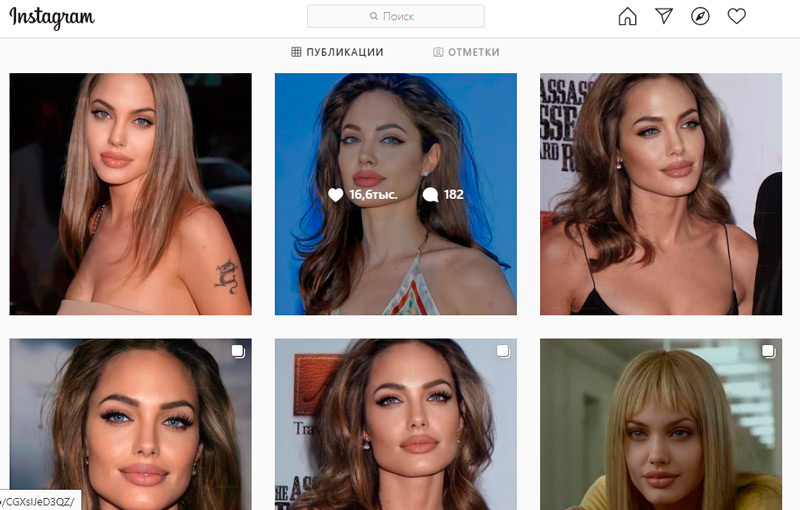
- Selvitä nyt, mitkä yksityiskohdat meille avataan, jos siirryt tähän valokuvaan. Napsautamme sitä ja näemme valokuvan kirjoittajan, painikkeen "tilaus", kommentit ja taas kaltaisten lukumäärän. Hyvin yksinkertainen ja mukava!
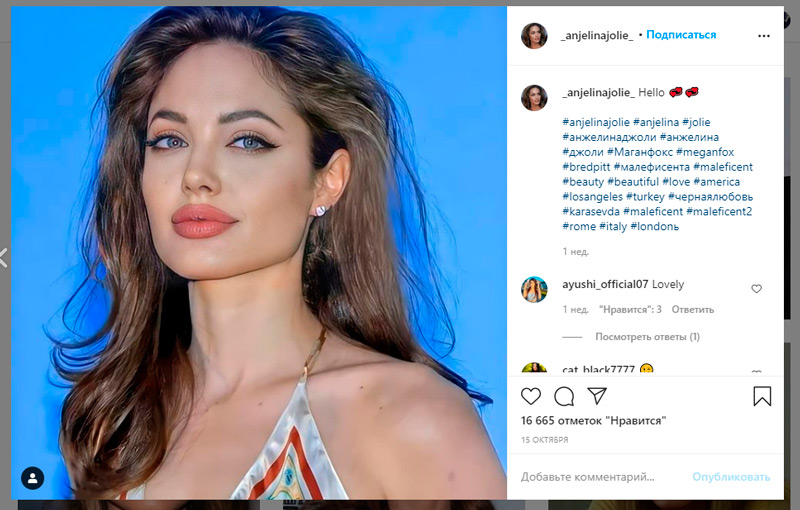
- Joten mitä tehdä, jos haluat tietää, kumpi ystävät tai tilaajat kuten valokuvasi, tai muista kuka ja milloin laikali sinä? Täällä sinun on käytettävä erityisiä palveluita, jotka työskentelevät Instagram: eleveune, ikonosquare tai mikä tahansa muu. Katsotaanpa miten tämä tehdään, Iconosquare -esimerkissä. Kaikki tietokoneen Instagram -palvelut ovat melko samanlaisia ja intuitiivisia.
- Menemme Iconosquare -verkkosivustolle, kirjaudumme sen läpi Instagramin kautta ja kirjoitamme profiilimme tällä sivustolla.
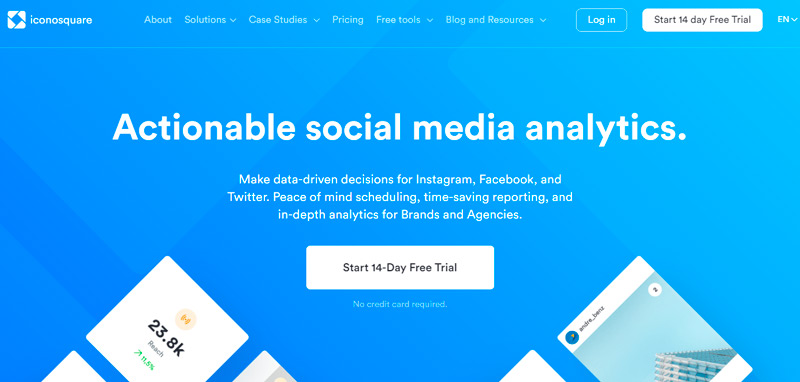
- Siinä on useita välilehtiä, joilla voit tutkia Instagram -tilisi yksityiskohtaisesti. Mutta nyt olemme kiinnostuneita tykkäämistä, siksi menemme My My Likees -välilehteen. Kaikki "sydämet", jotka laitat Instagramiin, on koskaan näytetty täällä.
- Napsauta mediani ja löydä siellä kaikki julkaistut valokuvat. Siirrymme minkä tahansa, näemme siellä määrän tykkäyksiä ja luetteloa niistä, jotka laittavat ne.
- Ja seuraajieni -välilehden kautta löydämme tilaajasi ja heidän valokuvansa samoilla tiedoilla.
Tässä on kaikki mahdollisia toimintoja, joissa voit ja haluat suorittaa tietokoneen, ei puhelimen avulla. Lue artikkeli tarkemmin ja selvitä, mitä muuta voit käyttää Instagramin koko työhön tietokoneella.
Kuinka tilata ja peruuttaa tietokoneesta
Voit tarkastella muiden käyttäjien nauhoja, mukaan lukien ystäväsi ja jopa kuuluisuudet, sinun on kyettävä tilaamaan heidän sivut. Muuten, joskus on tarve käänteiseen toimintaan, kun haluamme peruuttaa keneltä tahansa. Tilaus antaa paitsi nähdä muiden ihmisten uutisia, vaan myös jättää kommenttisi sinne. Katsotaanpa askel askeleelta miten se tehdään:
- Menemme hakemuksen viralliselle verkkosivustolle tai heti tilillemme.
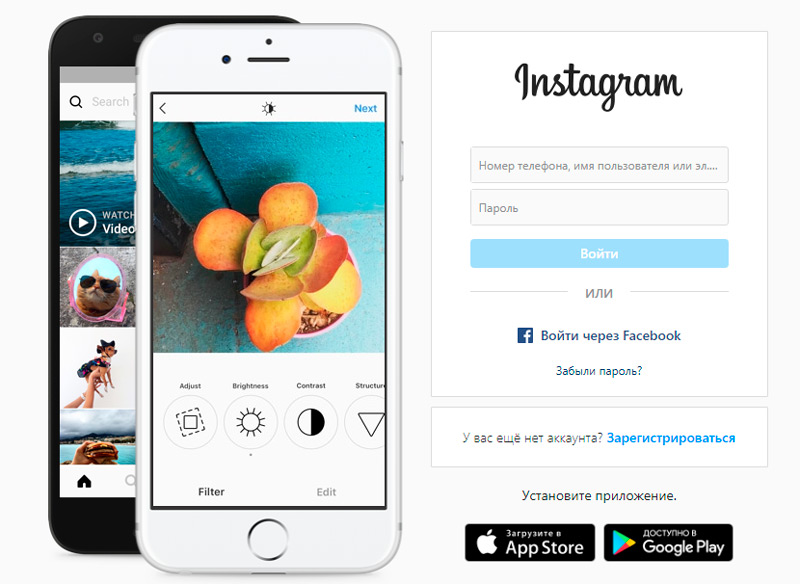
- Hakulinjan kautta löydämme tarvitsemamme käyttäjän (pääsääntöisesti nimeltä tämä on helpoin tapa).
- Heti kun hakutulokset ilmestyivät näytölle, siirrymme tämän käyttäjän sivulle.
- Vierailtuaan hänen profiiliinsa löydämme ”Tilaa” -painikkeen, jonka avulla voit suorittaa tarvittavat toimenpiteet.
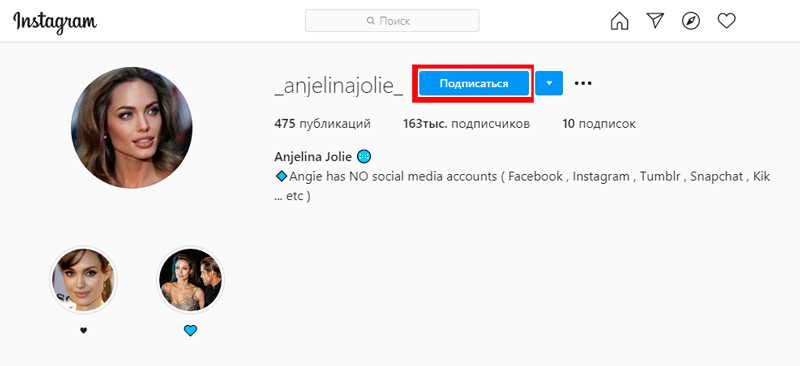
Kuten näette, jopa aloittelija käyttäjä voi tehdä tämän ilman ongelmia.
Tärkeää: Automaattinen pääsy profiiliin ei näy kaikissa tapauksissa. Jos suljettu tili, niin sen omistajalta sinun on ensin odotettava asianmukaista vahvistusta.
Käänteinen prosessi on samanlainen, kun haluamme peruuttaa tilauksen jonkun toisen sivulta. Vain sivulta tämän henkilön profiilin kanssa sinun on löydettävä "peruuttama" -painike, jonka jälkeen tilaus pysäytetään. Tämä tarkoittaa, että pääsy uutisiin, valokuviin ja viestiin tämän henkilön kanssa on rajoitettu.
Katsomassa uutissyötettä
Jotta Instagram olisi todella mielenkiintoinen, sinun on kyettävä seuraamaan muiden käyttäjien uutisia, ts. Yksinkertaisesti tarkkaile nauhaa. Aluksi tietenkin sinun on päästävä omaan tiliisi sitten suorittaaksesi kaikki toiminnot. Jos vaaditaan valtuutus, joka osoittaa kirjautumisen ja salasanan, sinun on suoritettava tämä tarvittava vaihe.
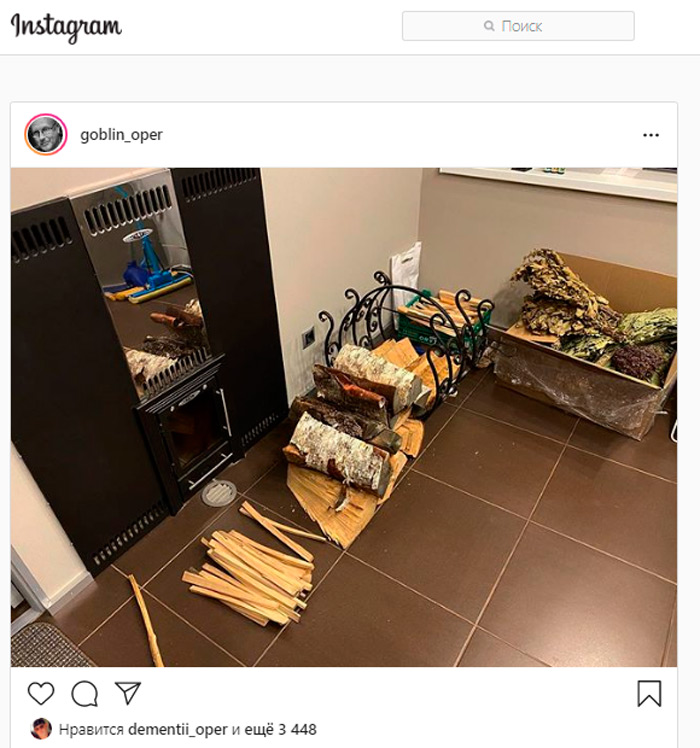
Uutisosa on auki automaattisesti heti, kun Instagram tarkistaa käyttäjän muuttuvan hänen profiiliinsa. Tästä eteenpäin hakuteipistä on mahdollista löytää osiot, joissa on uutinen asianmukaisesta aiheesta, jotta viettää aikaa etujen kanssa itsellesi. Lisäksi nauha julkaisee kaikki uutiset, jotka muut käyttäjät jakoivat, joiden sivuilla olemme allekirjoitettuja. Kuten näette, Instagram on yksinkertaistanut mahdollisuutta tilata uutissyöte, joka voidaan jopa mukauttaa mieleisiisi, jotta ei koskaan koe vaikeuksia myöhemmin. Ainoa asia, josta päästä eroon, on ärsyttävä kontekstuaalinen ja muu mainonta, mikä on välttämätöntä tämän sosiaalisen verkoston olemassaololle.
Instagram -profiilin muuttaminen
Määräajoin useilla käyttäjillä on halu muuttaa Instagram -profiiliaan - osoittautuu, että tämän suunnitelman toteuttamiselle on erilaisia vaihtoehtoja. Tämän menettelyn suorittamiseksi tarvitsemme seuraavat toimet:
- Menemme hakemuksen viralliselle verkkosivustolle.
- Menemme olemassa olevaan omaan tiliimme. Tarvittaessa olemme luvanmissamme järjestelmässä.
- Heti kun henkilökohtainen profiili avautuu, etsimme osiota "profiilin muokkaaminen", jossa voit suorittaa erilaisia toimia tililläsi.
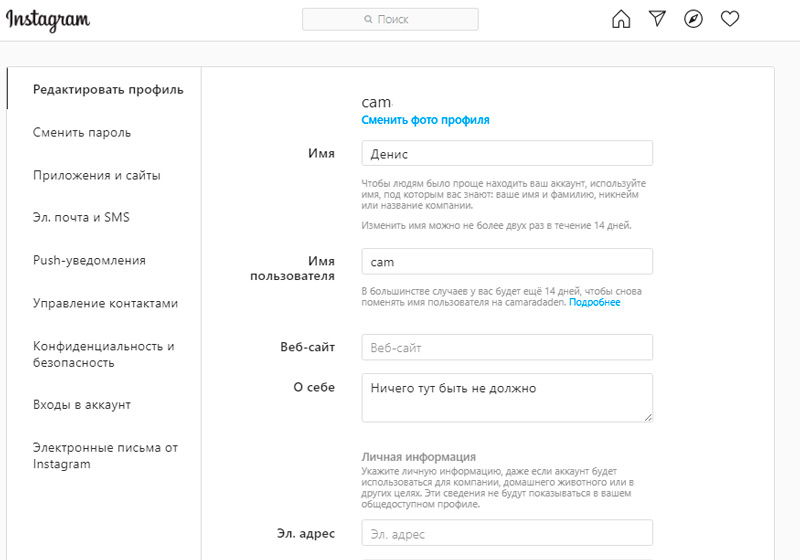
- Suoritamme muutoksia ja pelastamme ne. Jos joudut vaihtamaan vain profiilin pää avataria, se riittää napsauttamaan sitä. Ehdotetaan valita toinen valokuva.
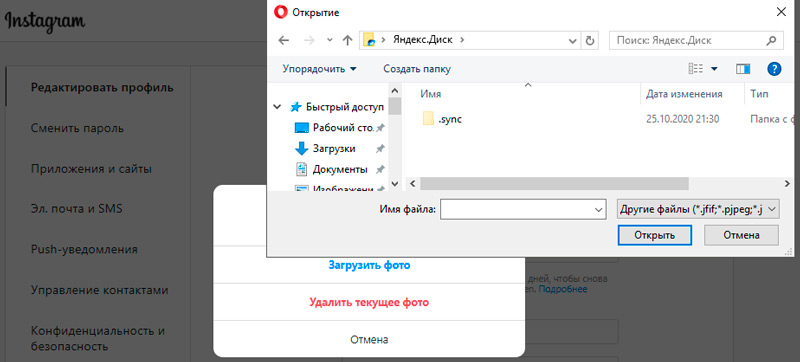
Sivusi ulkonäön lisäksi voit muokata yhteystietoja, asetuksia ja jopa julkaisuja, jotka hyppäävät ulos uutissyötteessä. Jotkut luovat useita profiileja, jotta he voivat pitää henkilökohtaisen päiväkirjan ja yritystilin ansaitsemisesta. Tärkeintä ei ole unohtaa pelastaa kaikki itsessäsi tehdyt muutokset, jotta ne tulevat voimaan.
Kuinka löytää ystäviä Iconosquare -ohjelman kanssa
Kuinka tarkastella tilaajia tätä palvelua käyttävät, olemme jo keksineet. Selvitetään, kuinka löydät uusia ystäviä. Kiinnitä huomiota pieneen ikkunaan sivuston yläpaneelissa. Se on suunniteltu etsimään. Ajamme siihen sen henkilön kirjautumisen, jonka haluamme lisätä ystävinä, ja näemme edessämme luettelon samanlaisista kirjautumisista. Löydämme tarvitsemamme henkilön.
Kuinka kirjoittaa suoraan
Jos sinulla on kätevää käyttää Instagramia tietokoneelta, haluat todennäköisesti lähettää henkilökohtaisia viestejä tämän verkon kautta, ts. Käytä niin -soitettua suoraa (Instagram Direct). Voit tehdä tämän kahdella tavalla.
1. menetelmä. Instagram Windows 10: lle
PC: n virallinen sovellus antaa sinun helposti kirjoittaa suoraan tietokoneelta.
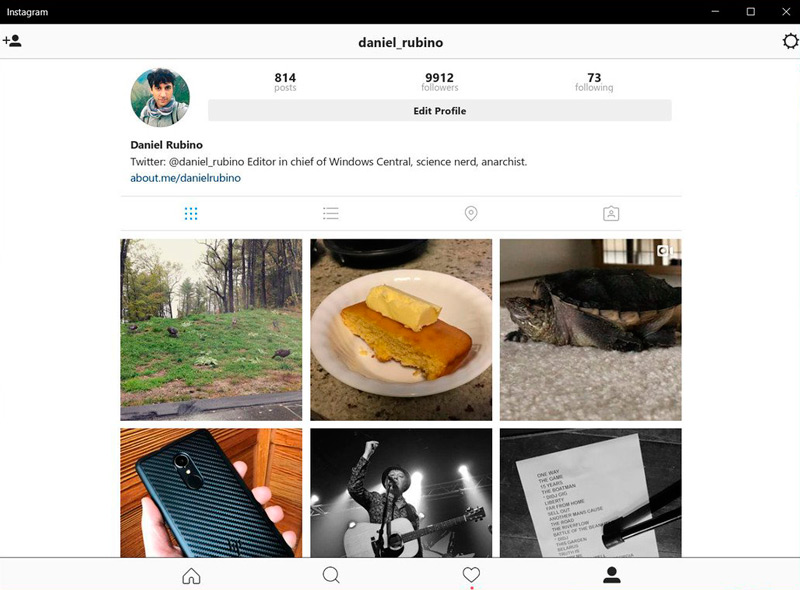
Ota se hyvin yksinkertainen.
- Käynnistä suoraan ja lisää uusi keskustelu.
- Valitsemme mitä lähetämme: valokuva, video tai teksti. Luo viesti.
- Valitse vastaanottaja ja lähetä hänelle viestimme. Valmis!
Muuten, voit liittää tietokoneelle ladattu kuvan tai tekstiviestissä valmistetun kameran. Totta, toisessa tapauksessa kuva on käsittelemättä. Jos haluat käyttää Instagram -merkkisuodattimia, sinun on valittava viesti "valokuva" -muodossa.
2. menetelmä. Bluestacks
Bluestacks on tietokoneemulaattori -ohjelma, joka luo uudelleen Android PC -käyttöjärjestelmän. Lataa se ja alkaa käyttää sitä.
- Selting Googlen tilin läpi. Jos sinulla ei ole sitä, luomme.
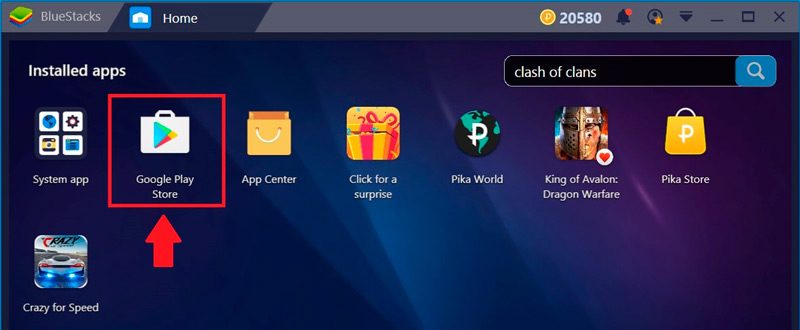
- Menemme pelaamaan markkinoita, löydämme Instagramin ja asennamme.
- Kirjaudumme sisään ja käytämme kaikkia Instagram -etuja tietokoneelta, mukaan lukien kirjoittaminen suoraan.
Mitä muuta voidaan tehdä bluestacks -käyttämällä
Koska puhumme tästä upeasta ohjelmasta, selvitetään, mitä muuta mielenkiintoista voidaan tehdä sen avulla tietokoneen avulla.
Tietysti voit ladata avatarin ja mahdolliset valokuvat merkkituotteiden suodattimien ja asetusten avulla. Voit hyväksyä sovellukset, löytää ystäviä - ehdottomasti kaikki mitä teit aiemmin älypuhelimesta. Lisäksi sinun ei tarvitse edes tehdä mitään tuntemattomia ja käsittämättömiä toimia, koska Instagram näyttää tietokoneelta samalla tavalla kuin matkapuhelimesta.
Instagram -päivitys tietokoneella
Kuinka päivitämme Instagramin tietokoneella, riippuu siitä, kuinka käytämme tätä sosiaalista verkkoa. Kaikki tietokoneelta tulevat Instagram -tilaajat voidaan jakaa ehdollisesti kahteen luokkaan: ne, jotka käyttävät virallista sivustoa, ja ne, jotka käyttävät lisäpalveluita tai ohjelmia. Virallinen Instagram -verkkosivusto on hyvä ensisijaisesti siksi, että se on virallinen ja että sen kanssa toimet eivät vaadi ylimääräisiä elimen liikkeitä. Ja päivityksessä ei myöskään ole ongelmia: Sivusto päivittää toiminnallisuutensa ja ilmoittaa tästä. Sama verkkopalvelujen kaltaisten Iconosquare -palvelun kanssa - ne päivitetään, mutta et huomaa. Jos käytät ylimääräisiä maksettuja tai ilmaisia ohjelmia, sinun on päivitettävä ne itse. Bluestacks ja muut mahdolliset vaihtoehdot päivitetään kuitenkin helposti, he itse pyytävät päivityksiä ja muistuttavat heitä.
Nämä ovat laajalti mahdollista Instagramille käyttäjille, jotka haluavat käydä siinä tietokoneelta. Löydä ystäviä, hyväksy hakemuksia ystäville, kuten se, kirjoita henkilökohtaiset viestit suoraan - ja kaikki tämä, poistumatta tietokoneesta. Jos haluat kysyä Instagram -toiminnasta tietokoneen kanssa tai jakaa vaikutelmasi tästä mahdollisuudesta - tervetuloa kommenttiin!
- « Kuinka leikata kaikki esineet Adobe Photoshopissa
- Useiden televisioiden yhdistäminen yhteen antenniin »

